做者:叁念mysql
写在前言:本文篇幅比较长,可是整体分为三大部分:下载部分、安装部分、环境配置与测试部分 ;读者能够自行选择阅读web
1、下载部分
MySQL数据库下载与安装详细教程sql
1.如何下载MySQL?(本文章以5.6版本实际记录)
1.首先进入官网下载安装包
进去以后如图所示,依次点击DOWNLOADS ——> Communty
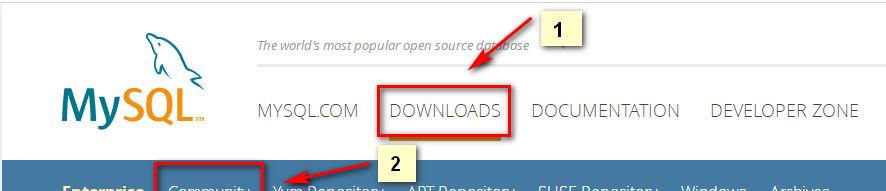
2.按照下图所示一步一步操做:
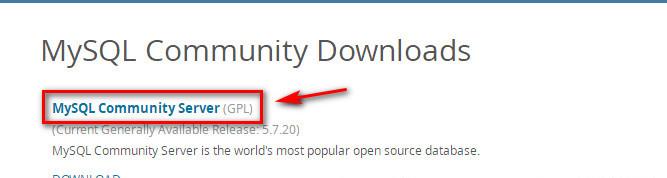
3.咱们寻找到社区版本的5.6版本进行下载
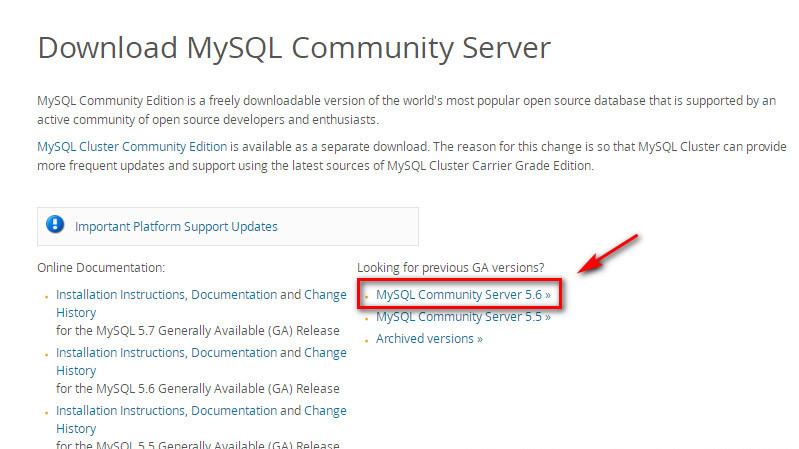
4.这里请注意:咱们下载MSI版本而不是zip版本
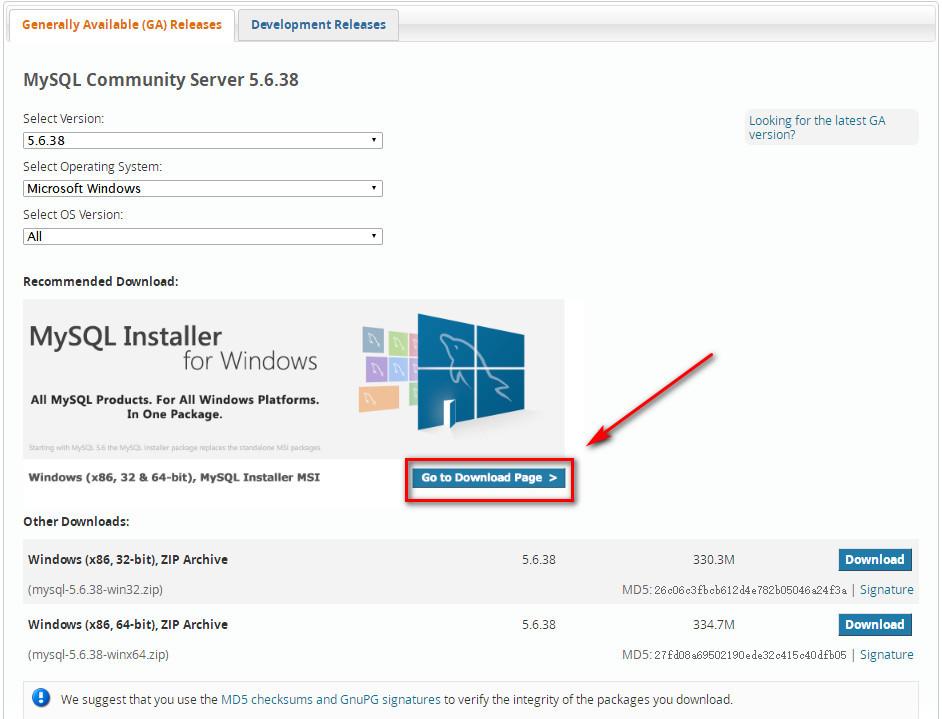
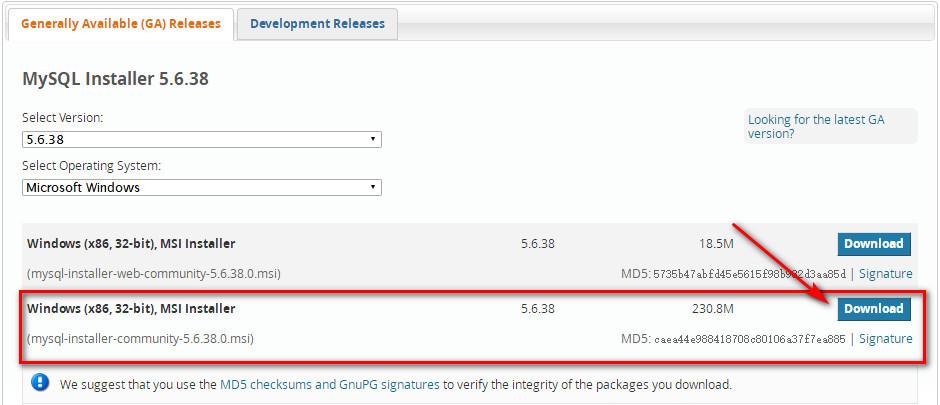
5.在这里会提示咱们是否免费注册帐号,咱们选择直接下载:
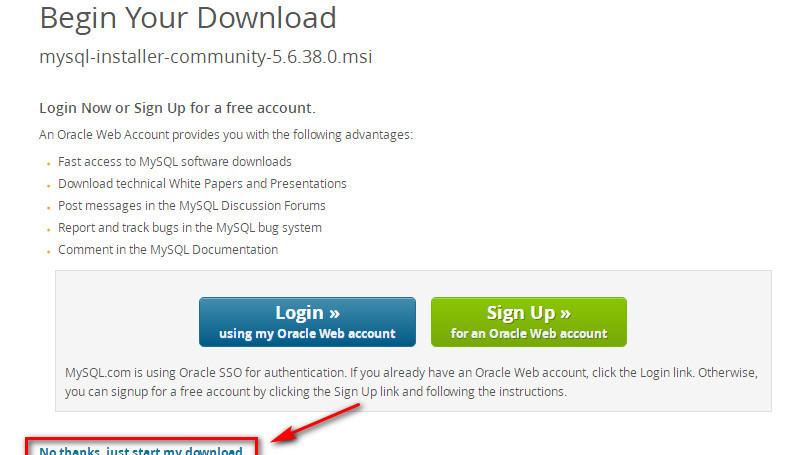
2、安装部分
1.双击打开上面咱们下载好的安装包,进行以下所示操做:
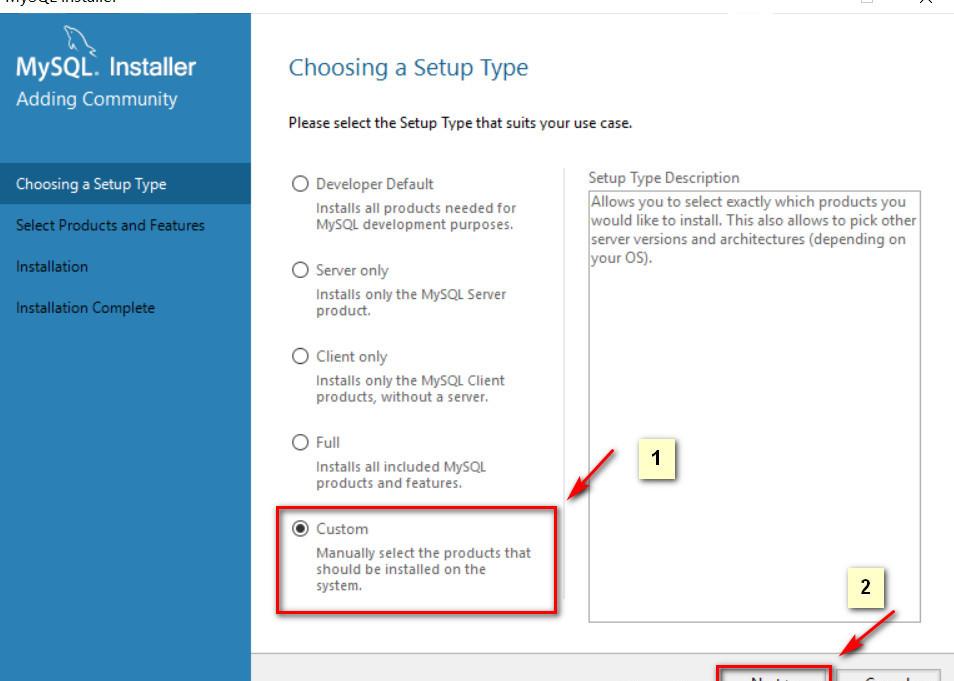
2.这里咱们须要将左侧咱们须要安装的功能选择移到右侧(咱们这里只需安装MySQL Server 与 Documentation,选中点击中间右箭头能够移动)
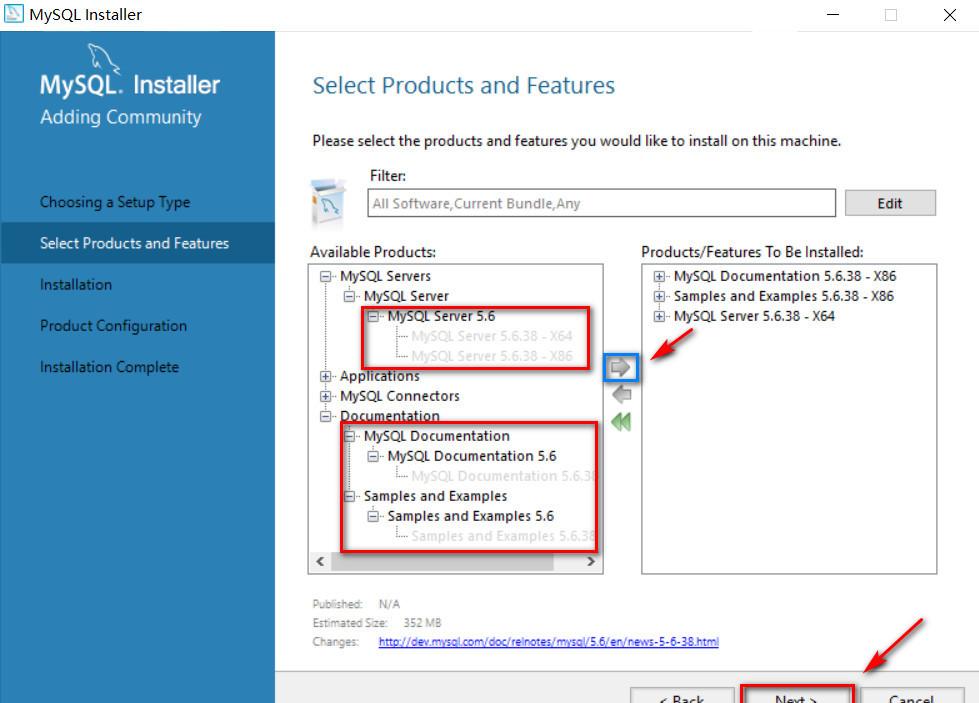
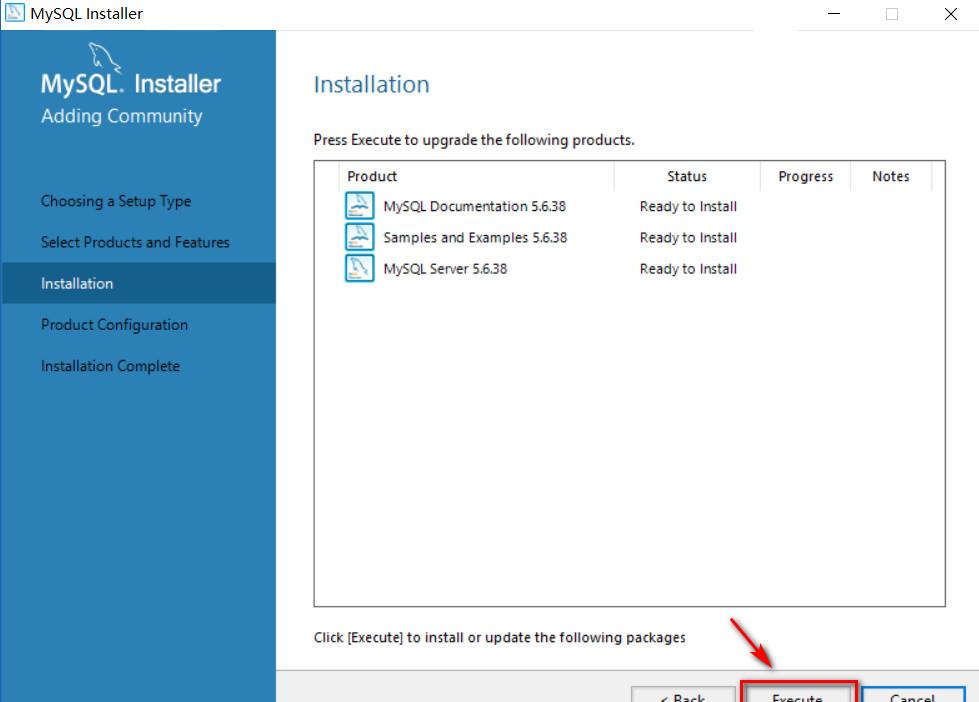
3.初学者,咱们只须要默认就好
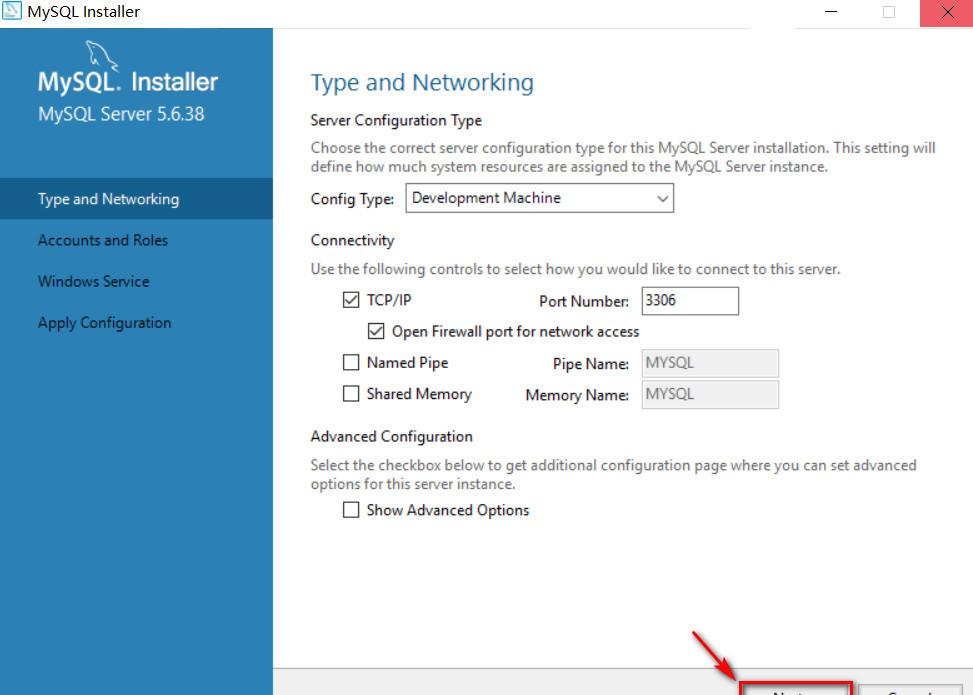
4.在红框内输入你须要设置的密码,(注意须要牢记哦!)
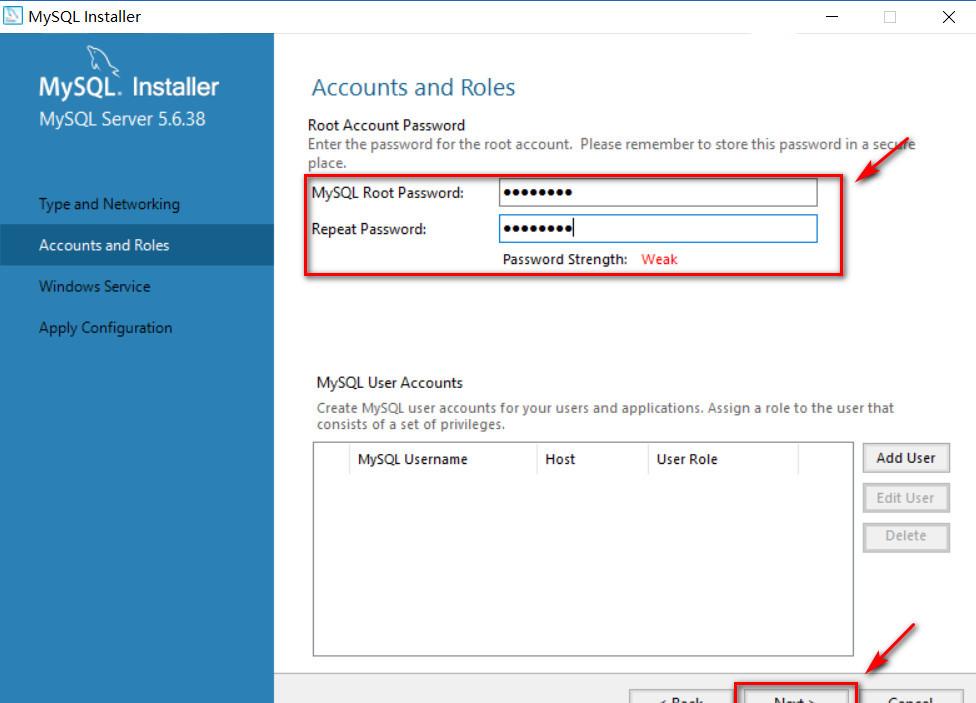
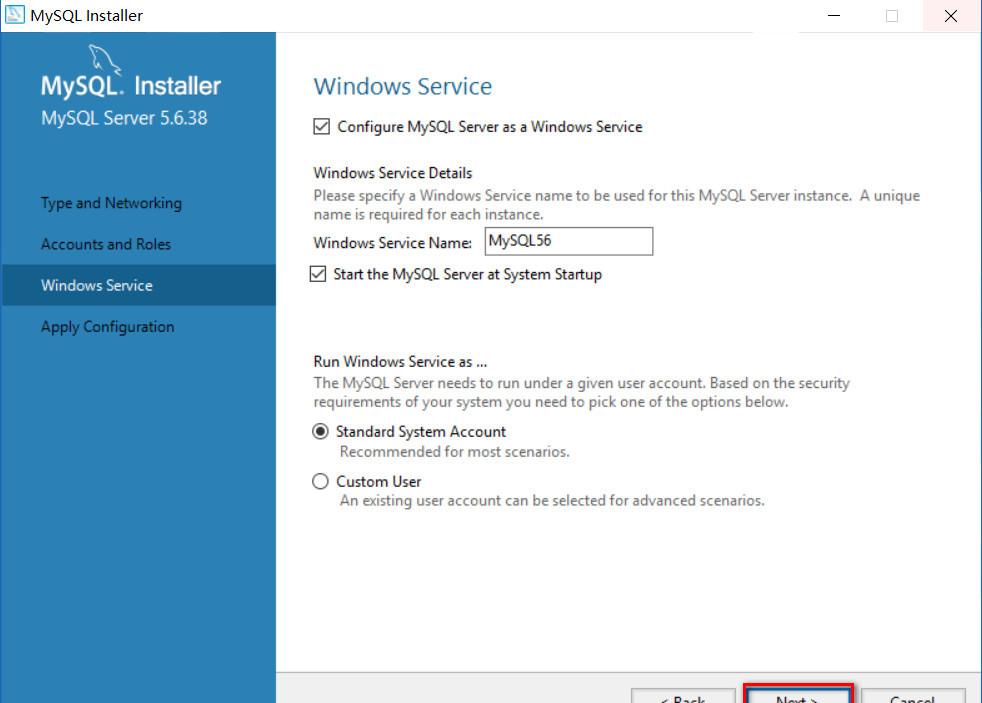
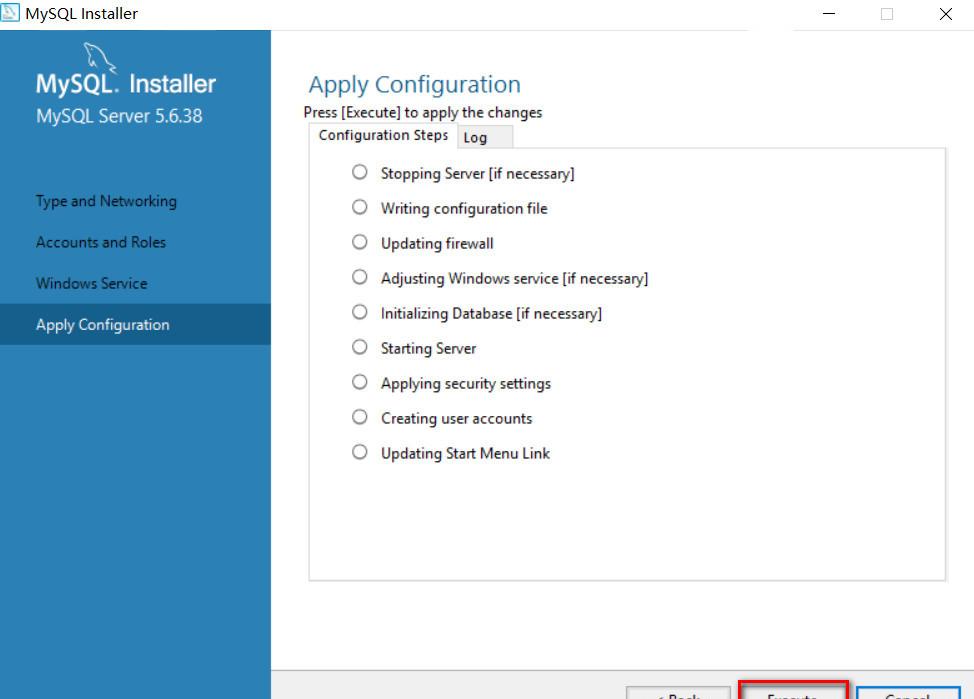
5.点击check按钮验证你的链接是否经过,若是出现如图所示,恭喜你成功了一大步
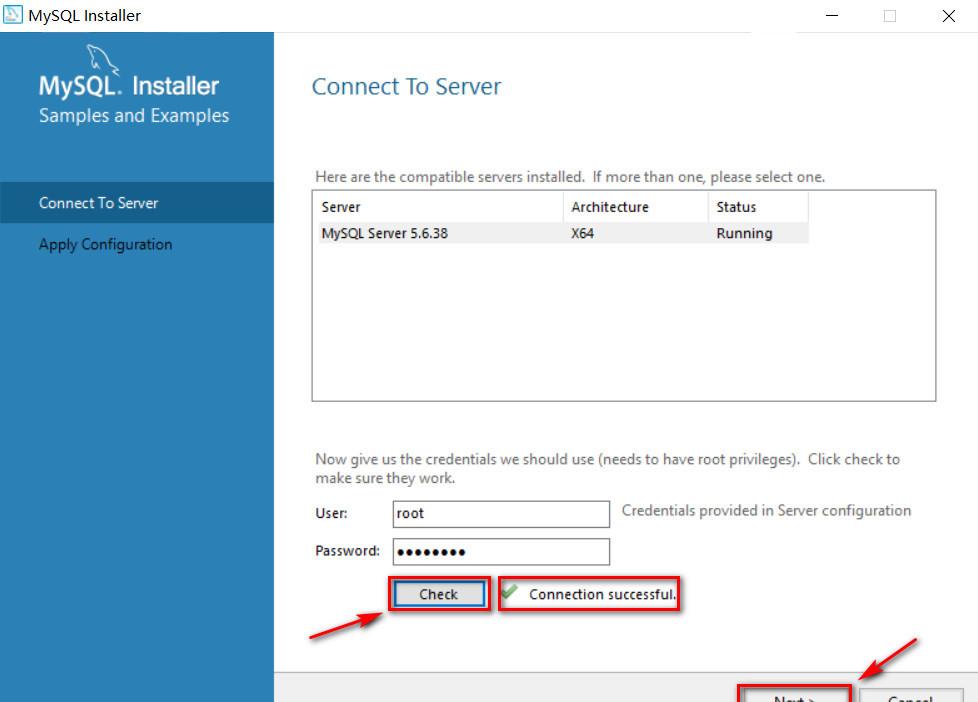
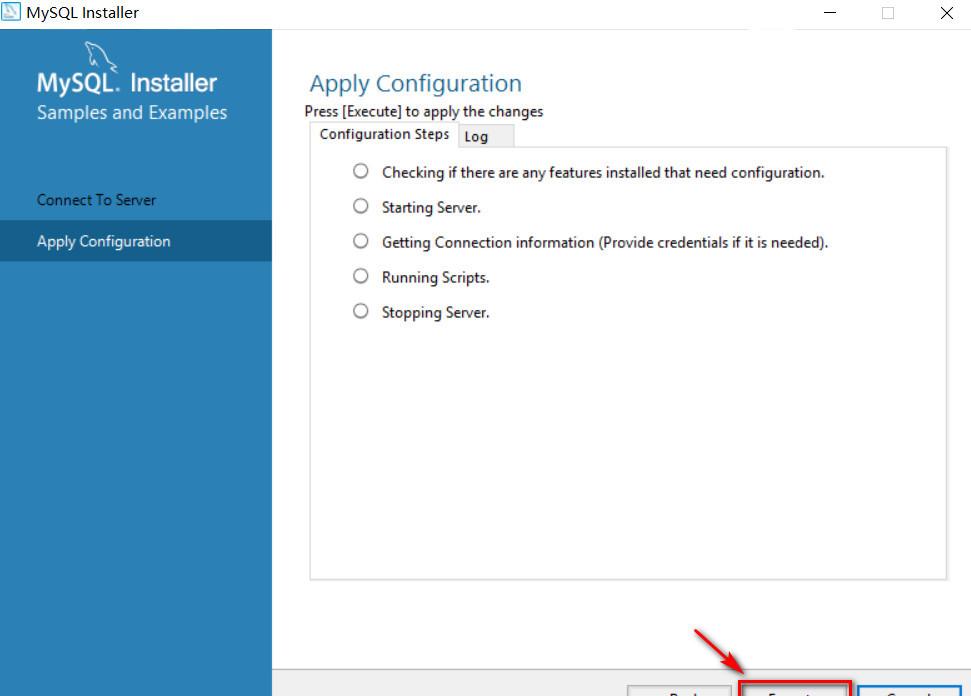
6.至此,你的安装已经完成,点击finish
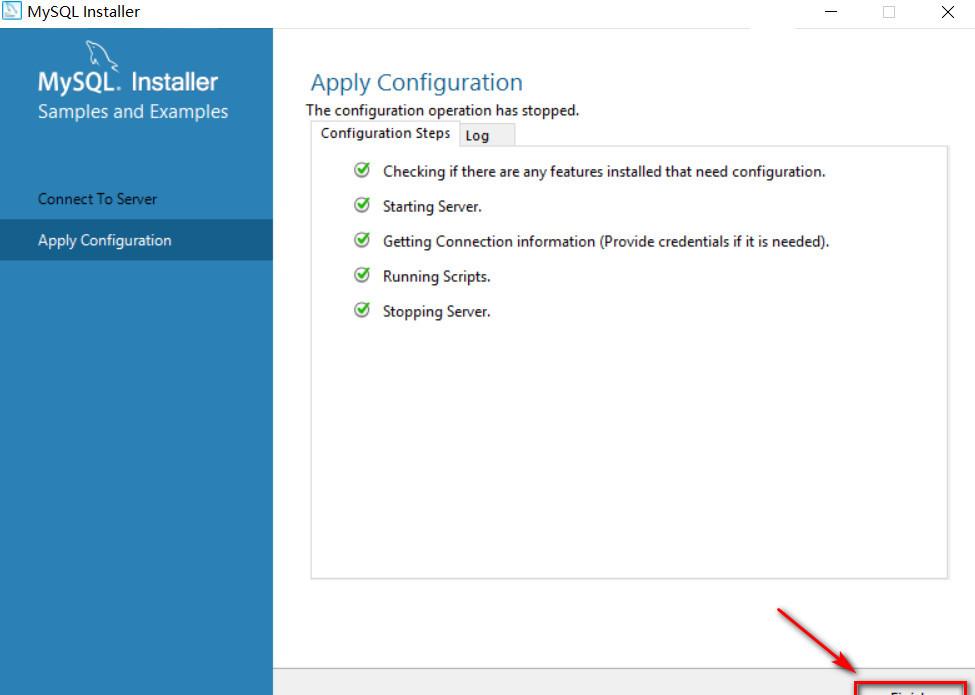
3、环境配置与测试部分
1.咱们若是要使用命令,还须要配置一下环境变量,首先咱们找到MySQL的安装路径以下,将此bin包的路径所有复制下来
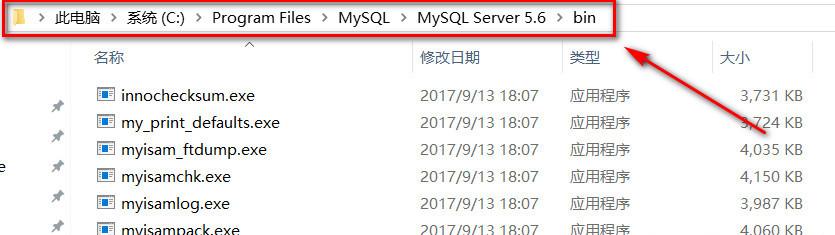
2.回到你的桌面,找到个人电脑图标,右键属性,而后点击如图所示点击高级系统设置
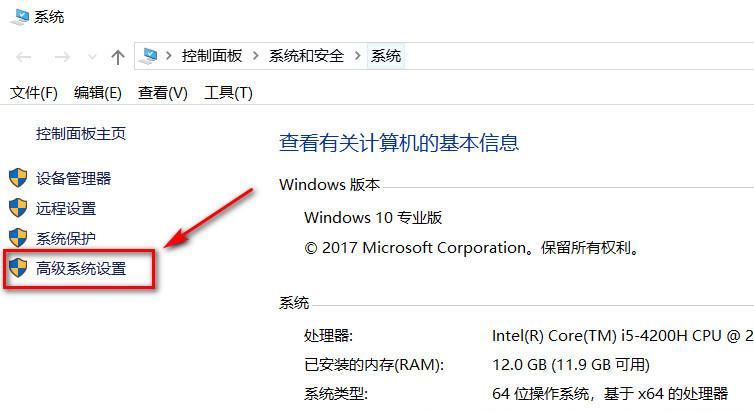
3.点击环境变量按钮
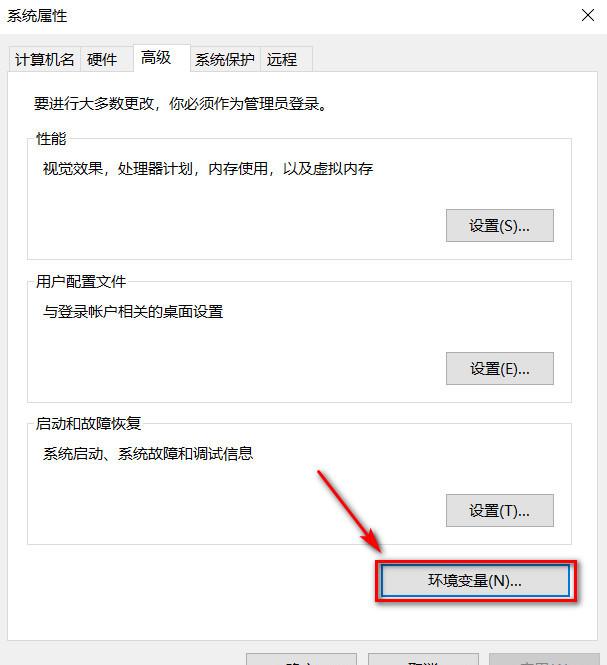
4.这里点击新建按钮:添加咱们以前复制的路径(以下两图其中一个为例均可)
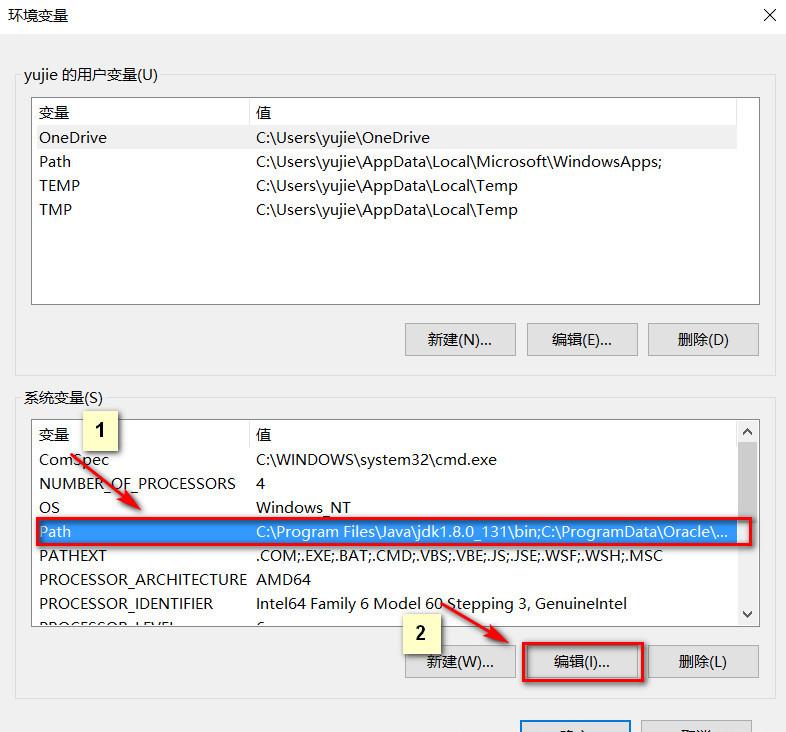
(方式一)添加完成后,点击确认,关闭全部窗口数据库
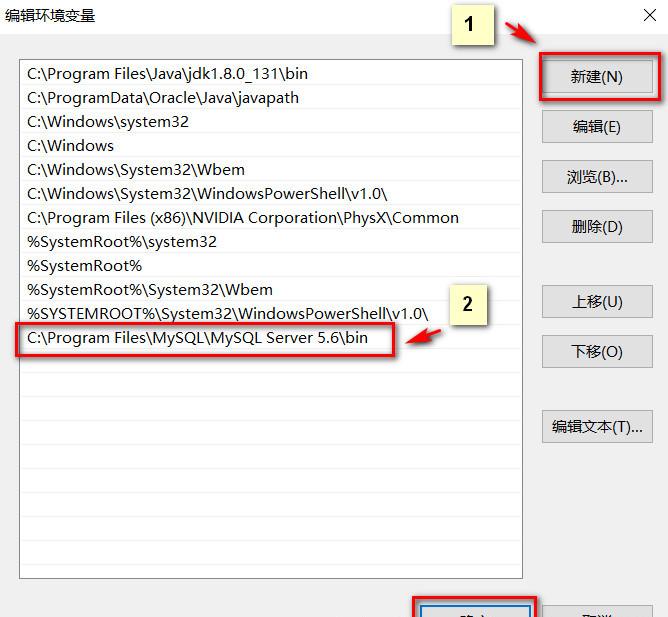
(方式二,注意这里不能删除原先的字符,只须要在最前或最后加上复制的路径,而且注意加上英文状态下的 ; 号)点击确认后,关闭全部窗口
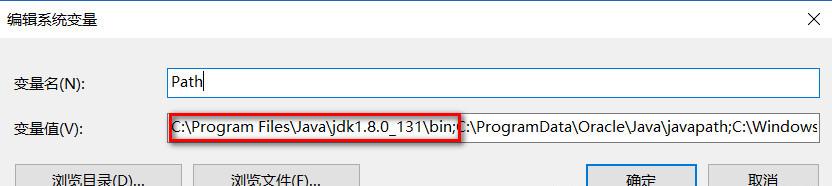 svg
svg
5.键盘按下Windows + R,在弹出的栏目中输入cmd
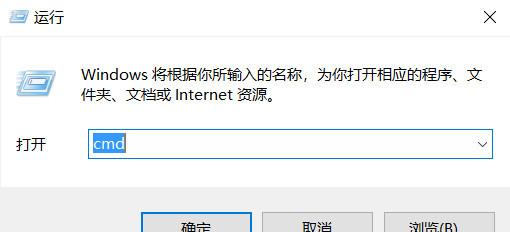
6.出现如图所示黑色命令行窗口,再次输入 mysql -u root -p ,回车测试
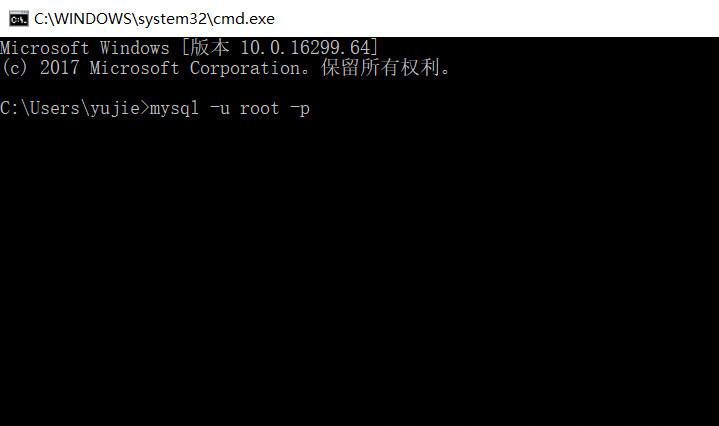
7.提示你输入密码,输入你以前设置的密码(这里我出现了不能链接的错误,重启电脑以后就能够了,若仍是不行——桌面右键管理——服务和应用程序——服务——找到MYSQL…相关服务——右键启动)
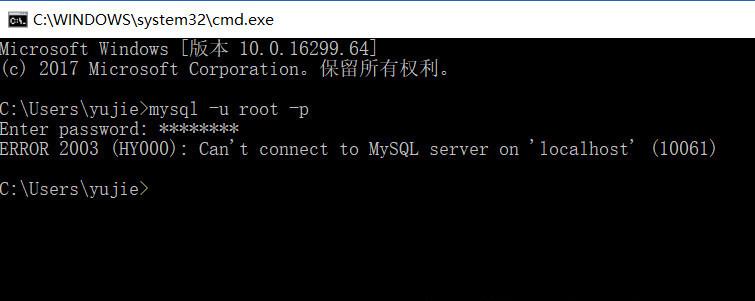
8.继续进行操做,若是密码输入正确,会提示欢迎界面
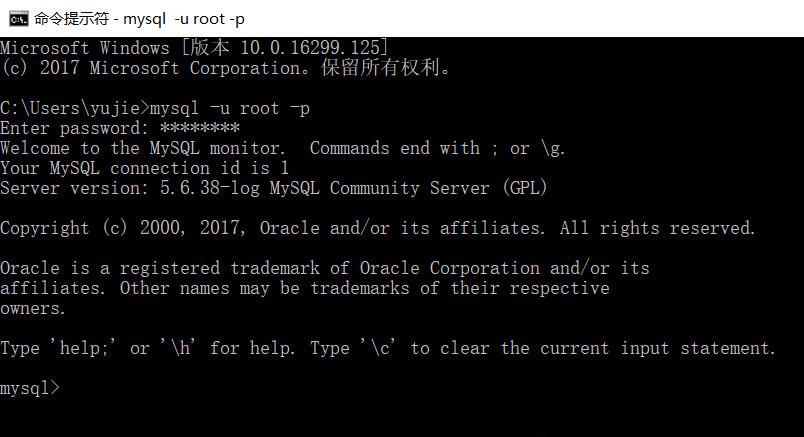
9.输入命令 SHOW VARIABLES LIKE ‘char%’; 能够查看系统基本信息
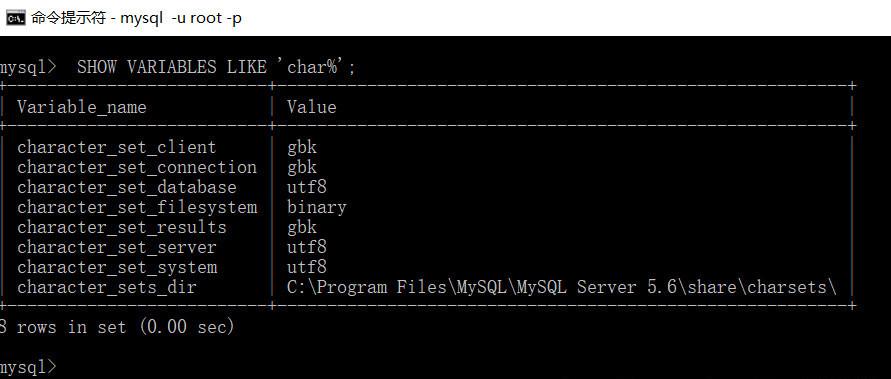
至此,恭喜您已经安装好MySQL的基本使用环境.net
)




)













